Это самый быстрый способ добавить статьи в меню ВКонтакте. При клике посетитель попадает на страницу со всеми размещенными в группе статьями.
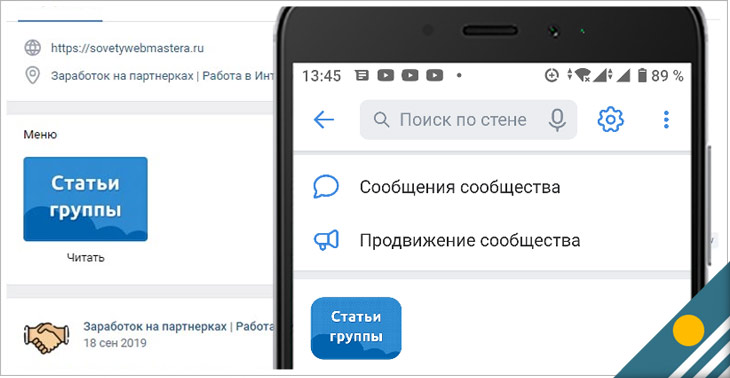
Доступ к статьям ВКонтакте
Сначала напомню, что в ВК предусмотрено три основных места или точки касания, в которых посетителю доступно прочтение статей сообщества. Это непосредственно на стене (в ленте новостей), справа сбоку в колонке разделов и собственно меню.
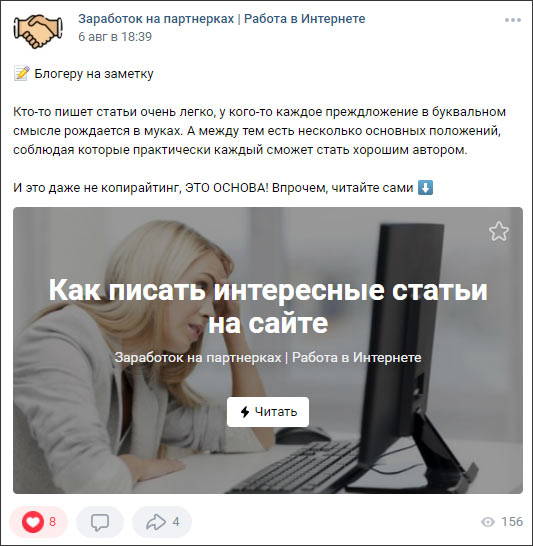
Как правило статьи в ленте новостей появляются по мере их публикации. Хорошо, если они публикуются довольно часто, но таких админов групп все-таки мало, как и мало посетителей готовых скролить страницу в поисках предыдущих статей.
Включение блока статей в боковой колонке разделов безусловно повышает вероятность, что посетители заинтересуются прочтением определенных статей за счет их визуального представления. Но это работает на десктопе, а для владельцев смартфонов – это уже недоступная роскошь.

Именно поэтому оформление меню группы соответствующим пунктом, позволяющим сразу перейти к прочтению статей, является самым оптимальным решением, поскольку само меню есть и в десктопной и в мобильной версиях ВКонтакте.
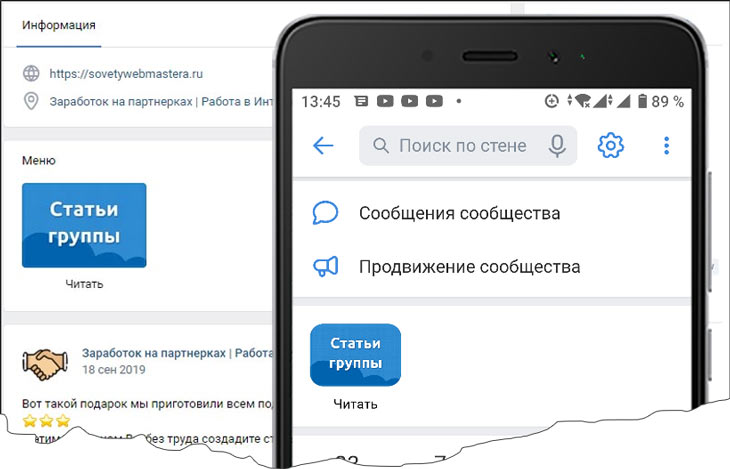
По большому счету нет ничего сложного в добавлении статей в меню группы. Сложность обычно вызывает вопрос: «Какую ссылку указать при оформлении меню?» Но давайте обо всем по порядку.
Как добавить статьи в меню ВКонтакте
Создание и редактирование меню со смартфона возможно только через браузер!
Для добавления статей в меню в ВКонтакте необходимо зайти в раздел «Управление» (вверху правой боковой колонки разделов) и в открывшемся списке функций выбрать пункт «Меню».

В открывшемся при этом окне можно кликать по плюсику или по надписи «Новая ссылка».
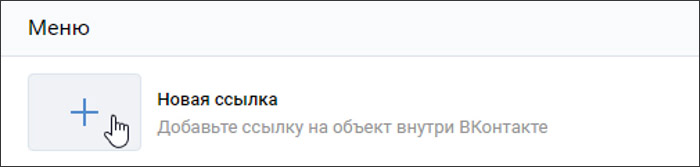
Клик вызовет открытие настроек добавления пункта меню.
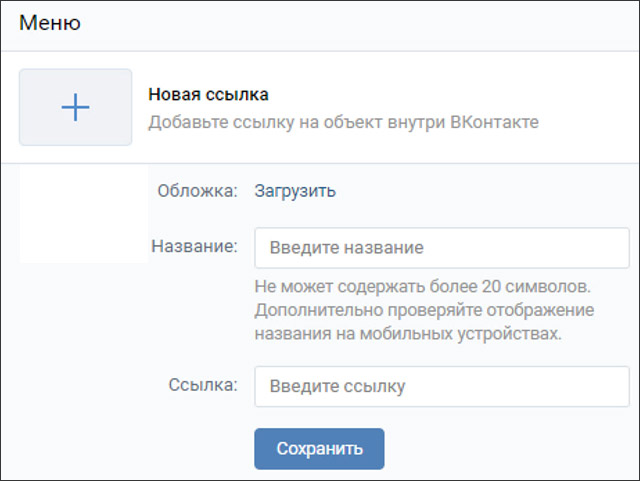
Здесь также нет ничего сложного. Обложку нужно заготовить заранее. При этом ВК ограничивает минимальные размеры для изображения.
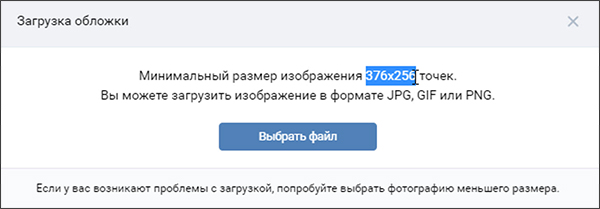
На практике работать с такими маленькими габаритами изображения очень хлопотно. Поэтому лучше их увеличить в 2 раза (752х512рх) и спокойно сделать красивое изображение в любом доступном для вас редакторе. А за счет соблюдения пропорций при загрузке обложки не понадобится никаких корректировок.
В графе «Название» нужно написать подходящее слово. Я, например, для статей сильно не заморачиваюсь и просто пишу «Читать».
Ну а в окно добавления ссылки нужно вставить адрес своего сообщества, скопированный из адресной строки браузера. После этого в текст ссылки сразу за слешем нужно добавить собачку (@) непосредственно перед названием сообщества.
В итоге у вас должна получиться вот такая конструкция:
https://vk.com/@название_группы
После этого сохраняете внесенные данные кнопкой «Сохранить» и сразу после этого в меню сообщества появится обложка с надписью, а при клике посетитель будет попадать на страницу, на которой он увидит все опубликованные вами статьи и сможет выбрать ту, которая его заинтересует.
Об особенностях размещения статей в меню ВК
При необходимости при добавлении статей в меню ВКонтакте вы можете ссылаться на конкретную статью
Так обычно делают в сообществах, в которых статьи являются частью воронки продаж.
Если в вашем сообществе уже есть меню, то можно сразу перейти к процессу непосредственного добавления статей, кликнув на надпись «Настроить».
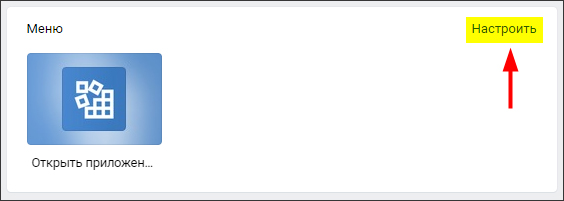
На личной странице также будет работать ссылка на статьи с добавлением к адресу аккаунта @
Вы можете посмотреть весь описанный выше процесс в этом видео:
Смотри другие видео на моем видеоканале
Согласитесь, что это совсем не сложно добавить статьи в меню группы ВКонтакте. А если у вас остались вопросы, задавайте их в комментариях.
С уважением, Сергей Почечуев




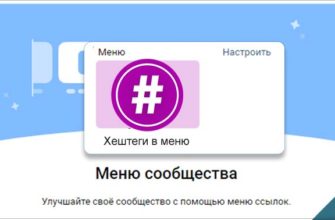

Добрый вечер, Сергей. Вопрос о статье, если она и в ленте , и в боковой правой панеле. Можно оставить только панель сбоку или нет?
В боковую панель попадают только опубликованные в ленте статьи. Так что не миновать официальной публикации. Да и нужно ли делать выбор в сторону боковой панели, если в мобильной версии она не отображается?
Здравствуйте! Никак не могу понять, как настроить меню, чтобы под одной картинкой в меню было несколько статей, а не одна. Смотрю у других так есть( под одной ссылкой с картинкой в меню несколько видео или статей), но как так сделать не могу понять никак. Подскажите пожалуйста)
Тут фишка в самой ссылке! Она должна быть такого вида
https://vk.com/@название_группы. Если названия нет, значит есть id. Суть от этого не меняется. Ставим @ перед названием и все будет работать.Аналогично берется ссылка на страницу видео группы.
https://vk.com/video/@название_группыили id.Все эти фишки будут работать в любой, даже чужой группе или аккаунте.